Camtasia9怎么给视频添加翻页过渡效果?
百度经验 发布时间:2019-07-14 08:41:24 作者:办公室张老师  我要评论
我要评论
Camtasia9怎么给视频添加翻页过渡效果?Camtasia 9处理视频的时候,想要给视频添加过渡效果,该怎么添加翻页过渡呢?下面我们就来看看详细的教程,需要的朋友可以参考下
Camtasia9中先要添加翻页过渡效果,该怎么添加呢?下面我们就来看看详细的教程。

1、找到并启动Camtasia 9软件,新建一个空白Camtasia 9项目。

2、点击展开文件菜单栏,选择文件菜单栏中的导入命令,选择导入媒体。

3、执行导入媒体之后,会弹出打开一个对话窗口,选两个视频素材导入到Camtasia 9,并将视频素材拖到时间轴的轨道上。

4、点击放大时间轴按钮,就是那个“+”号的标志,放大时间轴,然后移动时间轴位置到两个视频素材相接的地方。

5、单击展开转场选项,在转场中找到“翻页”这个转场效果,选中拖动到两个视频中间。

6、让时间轴在过渡转场的位置处播放,进行效果的预览,然后就能看到一个翻页的过渡转场效果。

以上就是Camtasia9给视频添加翻转效果的教程,希望大家喜欢,请继续关注脚本之家。
相关推荐:
相关文章
 影音转霸的视频编辑功能深受广大用户的喜爱,它可以帮助用户进行水印添加、按时间截取片段、裁剪任意区域、给视频添加边框等操作,如果你不知道怎么进行视频的裁剪,接下来2019-07-18
影音转霸的视频编辑功能深受广大用户的喜爱,它可以帮助用户进行水印添加、按时间截取片段、裁剪任意区域、给视频添加边框等操作,如果你不知道怎么进行视频的裁剪,接下来2019-07-18 影音转霸中的功能可谓是非常给力,它也被广大有着视频编辑需求用户而喜爱,小编了解到很多人都在询问不知道如何在影音转霸中制作画中画,今天,小编就为大家介绍一下2019-07-18
影音转霸中的功能可谓是非常给力,它也被广大有着视频编辑需求用户而喜爱,小编了解到很多人都在询问不知道如何在影音转霸中制作画中画,今天,小编就为大家介绍一下2019-07-18 影音转霸2012可以帮助用户更加方便的进行视频的编辑与处理,小编最近了解到很多用户不知道怎么将两个视频合并起来,那么今天,小编就为大家介绍一下2019-07-18
影音转霸2012可以帮助用户更加方便的进行视频的编辑与处理,小编最近了解到很多用户不知道怎么将两个视频合并起来,那么今天,小编就为大家介绍一下2019-07-18 影音转霸怎么加水印?其实这个加水印还是比较简单的,只需要几个步骤就可以实现。不知道的用户一起看看吧2019-07-18
影音转霸怎么加水印?其实这个加水印还是比较简单的,只需要几个步骤就可以实现。不知道的用户一起看看吧2019-07-18
MAGIX SOUND FORGE Pro Suite音频处理软件插件安装激活图文教程
MAGIX SOUND FORGE Pro Suite捆绑了许多着名的音频整形和增强插件,设计用于以最高质量标准录制,编辑和处理音频的完整集。体验一套软件,继续为音频专业人士设定新标准。2019-07-17 Bandicut作为专业的视频剪辑类软件,很多朋友使用此款视频编辑类软件,下面小编给大家带来了使用Bandicut裁剪视频步骤 去除结尾的方法,感兴趣的朋友一起看看吧2019-07-08
Bandicut作为专业的视频剪辑类软件,很多朋友使用此款视频编辑类软件,下面小编给大家带来了使用Bandicut裁剪视频步骤 去除结尾的方法,感兴趣的朋友一起看看吧2019-07-08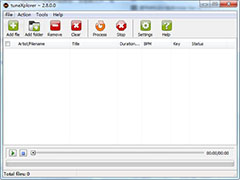
AbyssMedia tuneXplorer怎么激活 AbyssMedia tuneXplorer激活图文教程
tuneXplorer特别版是一款功能强大的音频分析工具,使用可帮助用户精准的进行音频分析,找到歌曲和BPM值的关键,了解音轨的特征,并能够将Kay和BPM保存在音频标签中,这样就2019-07-08 有时在视频中有我们想要遮挡的内容,这时就可以使用视频编辑王对视频中的内容进行马赛克处理,具体应该如何操作呢?不妨阅读下文内容,或许有所帮助哦2019-06-24
有时在视频中有我们想要遮挡的内容,这时就可以使用视频编辑王对视频中的内容进行马赛克处理,具体应该如何操作呢?不妨阅读下文内容,或许有所帮助哦2019-06-24 暴风影音记忆列表区展开状态怎么开启?经常使用暴风影音看视频,想要开启记忆列表区展开状态,该怎么设置呢?下面我们就来看看详细的教程,需要的朋友可以参考下2019-06-24
暴风影音记忆列表区展开状态怎么开启?经常使用暴风影音看视频,想要开启记忆列表区展开状态,该怎么设置呢?下面我们就来看看详细的教程,需要的朋友可以参考下2019-06-24 很多视频都存在水印以及字幕的情况,而影音转霸2012就可以帮助你解决这个烦恼,小编了解到很多用户还不知道如何操作,今天,就为大家介绍一下2019-07-19
很多视频都存在水印以及字幕的情况,而影音转霸2012就可以帮助你解决这个烦恼,小编了解到很多用户还不知道如何操作,今天,就为大家介绍一下2019-07-19









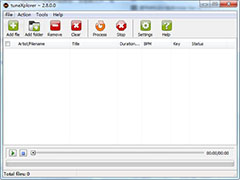



最新评论